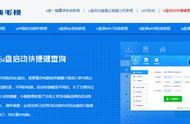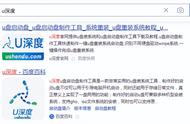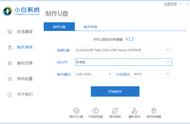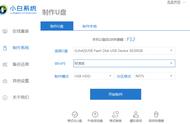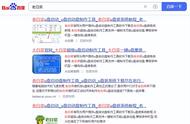进入到pe系统,如果不需要分区,直接执行第6步,如果需要重新分区,需备份所有数据,然后双击打开【DG分区工具】,右键点击硬盘,选择【快速分区】;

5、设置分区数目和分区的大小,一般C盘建议35G以上,如果是固态硬盘,勾选"对齐分区"扇区2048即可4k对齐,点击确定,执行硬盘分区过程;

6、完成分区之后,打开【大白菜一键装机】,映像路径选择笔记本系统iso镜像,此时会自动提取gho文件,点击下拉框,选择win7.gho文件;

7、然后点击"还原分区",选择系统安装位置,一般是C盘,pe下盘符可能显示错乱,如果不是显示C盘,可以根据"卷标"、磁盘大小选择,点击确定;